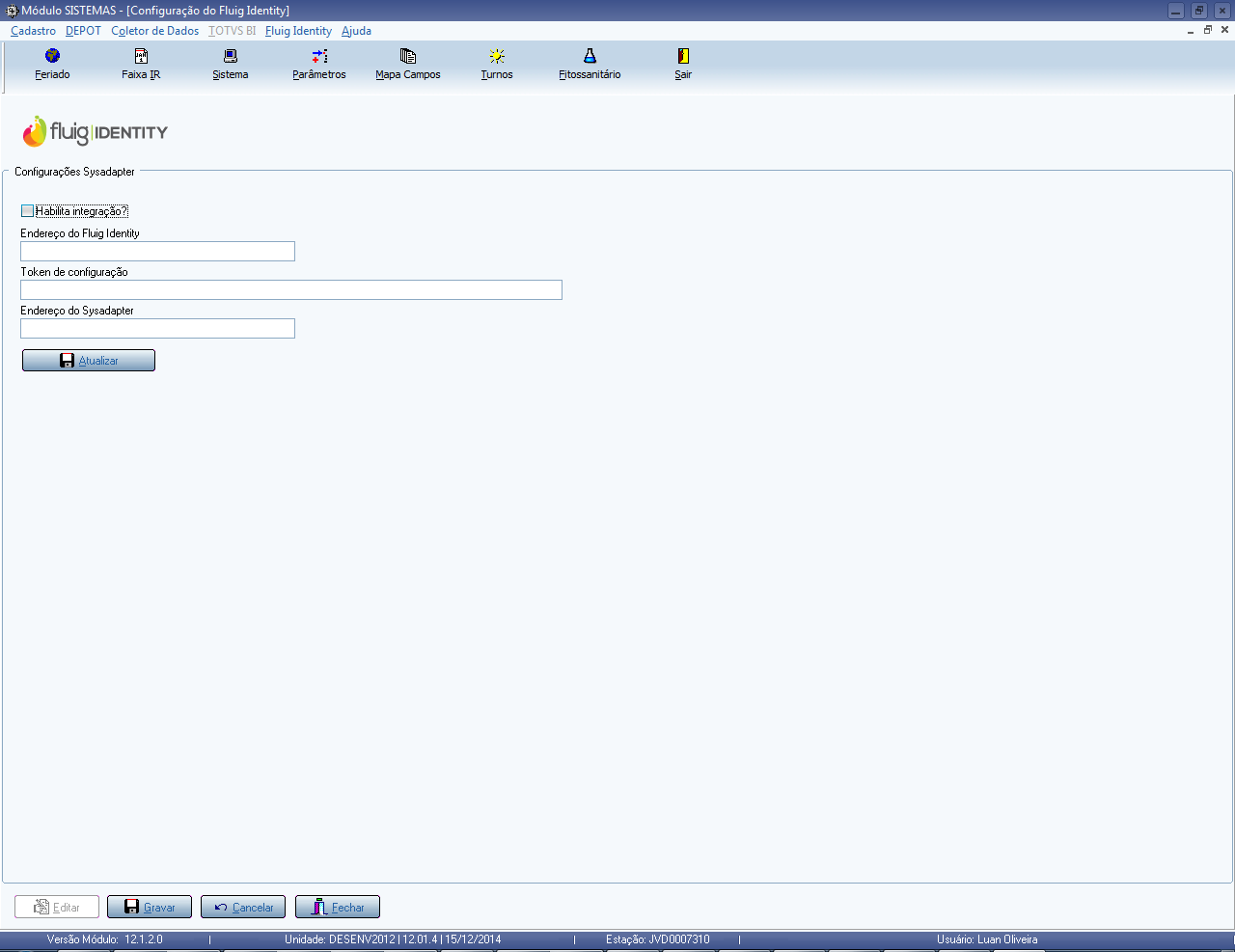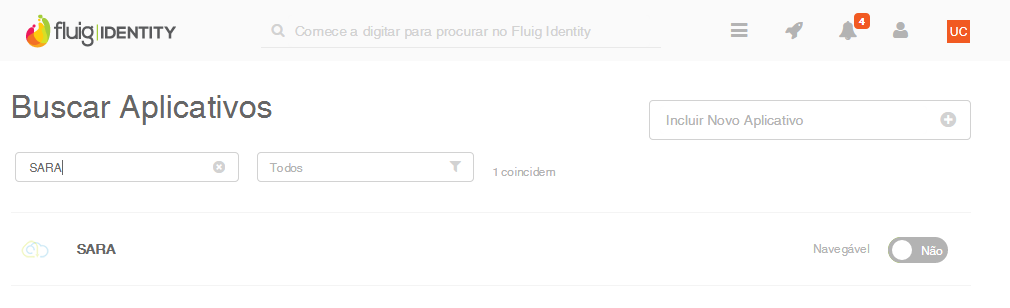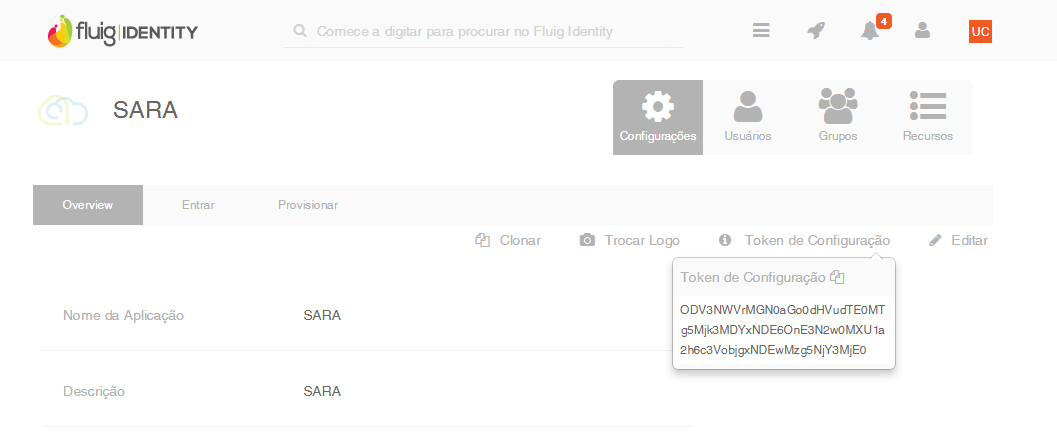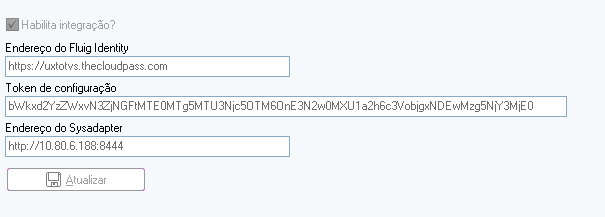Histórico da Página
Índice
| Índice | ||||||||
|---|---|---|---|---|---|---|---|---|
|
Objetivo
O objetivo deste documento é especificar como deve ser feita a configuração de um aplicativo SARA para utiliza-lo no Fluig Identity e como provisionar.
Requisitos mínimos
Ter um aplicativo Fluig Identity previamente cadastrado para configurar e sincronizar o SARA.
Configurando a integração
Para habilitar a integração com o Fluig Identity é necessário seguir as etapas abaixo:
| Deck of Cards | ||||||||||||||||||||||||||||||||||||
|---|---|---|---|---|---|---|---|---|---|---|---|---|---|---|---|---|---|---|---|---|---|---|---|---|---|---|---|---|---|---|---|---|---|---|---|---|
| ||||||||||||||||||||||||||||||||||||
|
Como desabilitar a integração do SARA com o Fluig Identity
Por padrão, após atualizar as configurações da aplicação do SARA no Fluig Identity, o SARA já estará integrado.
Para desativar a integração basta alterar o combo de “Habilitar integração?” para Inativo e salvar a configuração.
Provisionamento de um usuário já existente no Fluig Identity
No Fluig Identity podemos criar usuários e associa-los no SARA.
Pesquise o Aplicativo e clique no Ícone de Usuários.
Em seguida, clique em Adicionar Usuários.
Procure um Usuário e clique em Provisionar. Em seguida, o botão deverá ficar com o nome de Desprovisionar.
Após o provisionamento o mesmo deverá aparecer na lista Usuários a Remover.
Criação de Papéis e Associação ao Usuário
Para criar os papeis e a associação dos usuários entre Fluig Identity x SARA, siga os passos abaixo:
| Deck of Cards | ||||||||||||||||||
|---|---|---|---|---|---|---|---|---|---|---|---|---|---|---|---|---|---|---|
| ||||||||||||||||||
|
Associar Itens de Menu ao Papel Criado
Clique em Gerenciar Itens de Menu.
Em seguida irá aparecer os itens de Menu do SARA no Fluig Identity, em seguida será possível conceder direitos de acessos de menu para o papel criado.